Как получить информацию для доступа к Argo CD
В этой статье подробно описывается, как получить информацию для доступа к Argo CD, включая как плагин кластера Alauda Container Platform GitOps, установленный через веб-консоль, так и Argo CD, установленный через оператор Alauda Build of Argo CD.
Содержание
Сценарии использования
- Получив информацию для доступа к Argo CD, вы сможете управлять всеми нативными ресурсами Argo CD через панель управления Argo CD.
Как получить информацию для доступа к Argo CD для плагина кластера GitOps, установленного через веб-консоль?
Предварительные требования
- Установка Alauda Container Platform GitOps
- (Опционально) Установлен CLI плагин, и включён переключатель
web-cli - У вас есть права администратора
Процедура
Рекомендуется включить следующие настройки при установке плагина кластера Alauda Container Platform GitOps:
- Включить переключатель Native Argo CD UI.
- Включить переключатель Single Sign-On.
Следуйте этим шагам для использования функций:
-
Войдите в систему и перейдите на страницу Administrator.
-
Нажмите Marketplace, чтобы открыть страницу списка Cluster Plugins.
-
Найдите плагин GitOps, нажмите на него, и в появившемся окне отобразятся детали GitOps Cluster Plugin.
Если он не включён: вернитесь на страницу списка Cluster Plugins, найдите плагин GitOps, нажмите кнопку Действия, выберите Обновить и включите переключатель Argo CD Native UI. Если включён: просто нажмите на Адрес доступа, чтобы открыть панель управления Argo CD.
-
Argo CD Native UI
- Если не включён: перейдите на страницу списка Cluster Plugins, найдите плагин GitOps, нажмите кнопку Update и включите переключатель Argo CD Native UI.
- Если включён: нажмите напрямую на Access Address, чтобы открыть панель управления Argo CD.
-
Single Sign-On
- Если включён: войдите в панель управления Argo CD, используя учётную запись платформы.
- Если не включён: учётная запись по умолчанию —
admin, пароль необходимо получить, выполнив следующую команду в Kubectl Retrieve Argo CD Password.
Как получить информацию для доступа к Argo CD через Argo CD Operator?
Предварительные требования
- Установка Argo CD
- (Опционально) Установлен CLI плагин, и включён переключатель
web-cli - У вас есть права администратора
Процедура
Получение URL панели управления Argo CD
-
Войдите в систему и перейдите на страницу Administrator.
-
Выберите Cluster Management, чтобы перейти на страницу Resource Management.
-
В разделе Resource Group найдите
Service, выберите пространство имён argocd (пространство имён, в котором создан экземпляр argocd). Пространство имён по умолчанию для Argo CD, установленного через веб-консоль, — argocd. -
В правом списке ресурсов найдите
argocd-gitops-server, нажмите кнопку Actions и выберите Update, чтобы открыть YAML с деталями argocd-gitops-server, как показано на изображении ниже.
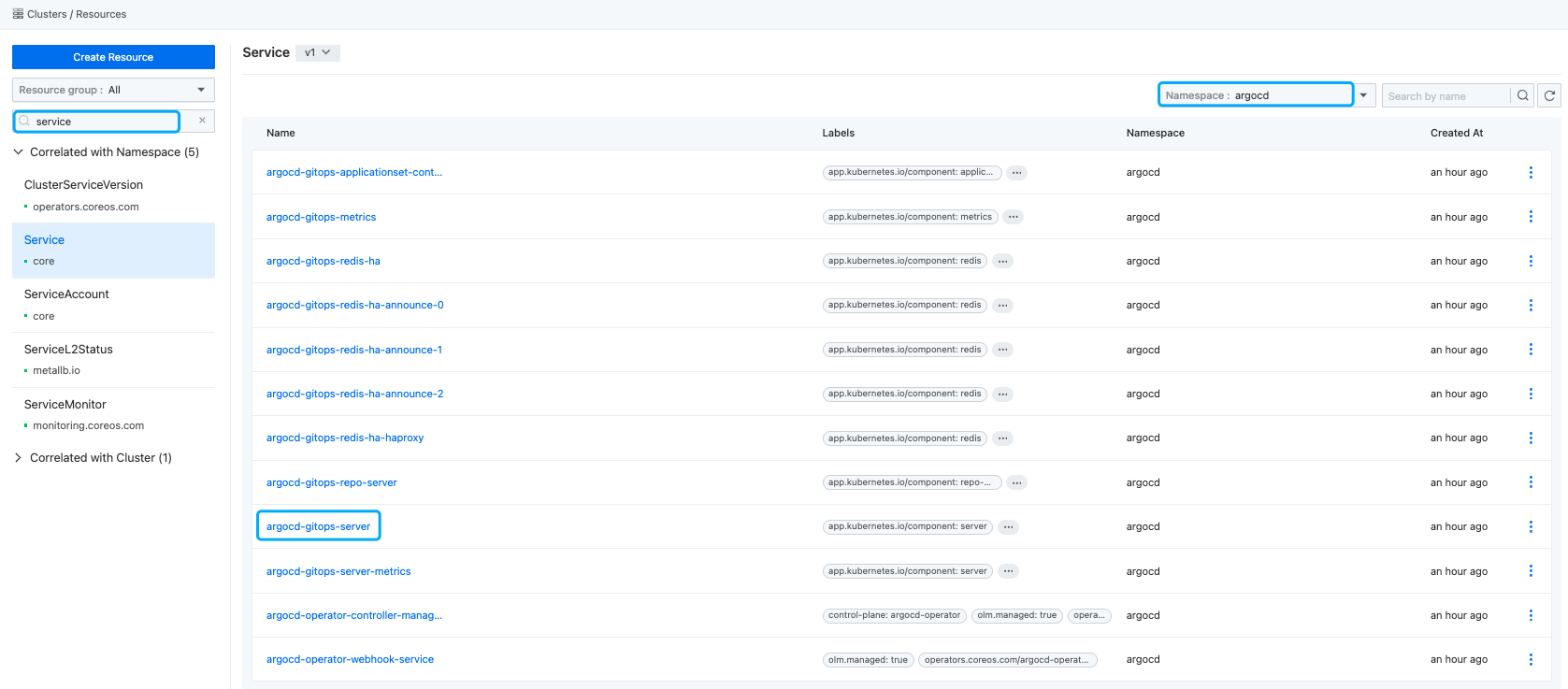
-
Измените
typeнаNodePortи запишите значениеnodePort, затем нажмите кнопку Update. -
В левой боковой панели выберите Cluster Management, чтобы перейти на страницу Cluster List.
-
Выберите кластер, где установлен
argocd operator, перейдите на страницу Cluster Details и выберите Nodes. -
Получите IP-адрес любого управляющего узла.
-
Откройте панель управления Argo CD по адресу
http://{IP управляющего узла}:{nodePort}.
Получение пароля Argo CD
Выполните следующую команду в Kubectl для получения пароля:
Обновление пароля учётной записи администратора Argo CD
Пароль по умолчанию для учётной записи admin, автоматически созданной при установке Argo CD через Alauda Container Platform GitOps или оператор Alauda Build of Argo CD, нельзя изменить через интерфейс Argo CD dashboard. Вы можете изменить его, выполнив следующую команду в CLI. Здесь newpassword — новый пароль, который вы хотите установить.